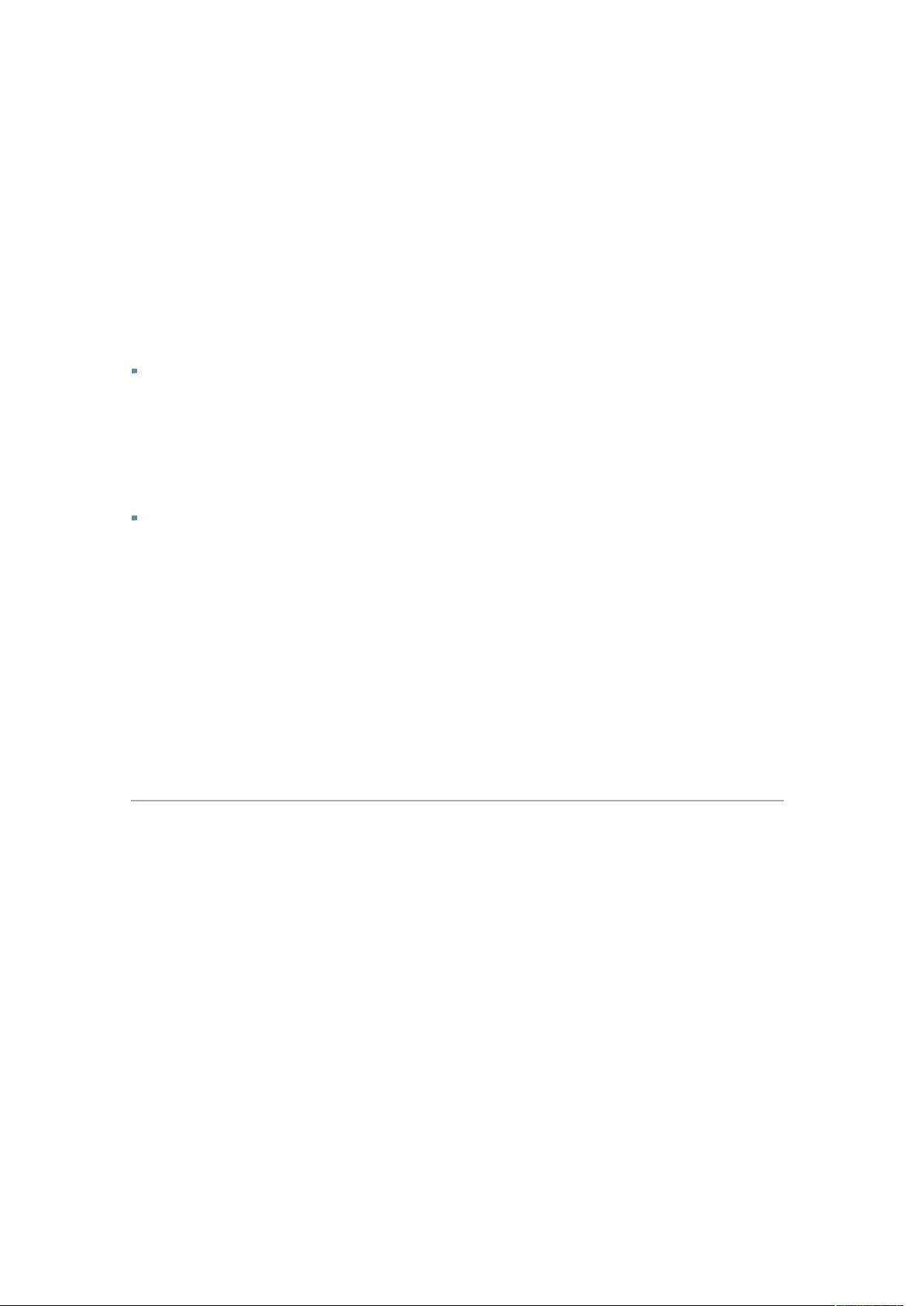OpenCV 2.3.1 VS2008配置教程:快速部署与编译
本篇文章主要介绍了如何在Visual C++ 2008环境下配置OpenCV 2.3.1版本。首先,用户需要从OpenCV官方网站下载预编译的Windows版本,例如OpenCV-2.3.1-win-superpack.exe,将其解压到指定目录(如D:\ProgramFiles\OpenCV2.3.1),无需运行setup.exe。
接下来,文章建议安装CMake,虽然不是必需步骤,但CMake是一个用于构建跨平台软件的工具,可以帮助管理和配置OpenCV的编译过程。从CMake官网下载Win32Installer进行安装。
对于编译OpenCV,用户使用CMake-GUI工具,设置source code路径为OpenCV的安装目录,并创建一个新的build目录(例如D:\ProgramFiles\OpenCV2.3.1\opencv\build\my),并将build目标设置为此新建目录。在CMake配置过程中,用户需选择Visual Studio 9(即Visual Studio 2008)作为编译器。
需要注意的是,由于特定目录名限制,OpenCV的安装路径不能包含汉字,且在配置前确保没有其他VS实例正在运行,以免宏冲突。配置完成后,通过点击“Generate”按钮生成Visual Studio 2008的项目文件OpenCV.sln。
最后,打开生成的OpenCV.sln文件,进入Debug模式,通过右键点击解决方案"OpenCV",选择"Rebuild Solution"来编译OpenCV的Debug和Release版本库。这将分别生成调试版和优化版的库和可执行文件,以便于在不同的应用场景中使用。
这篇文章详细地指导了如何在Visual C++ 2008环境中搭建和配置OpenCV 2.3.1环境,包括下载、安装必要的辅助工具以及编译步骤,对希望在该环境中开发OpenCV应用的开发者来说非常实用。
2012-03-15 上传
174 浏览量
2018-04-18 上传
2012-05-02 上传
2018-09-21 上传
2011-12-07 上传
2018-04-26 上传
2012-02-08 上传
拾梦王仙岭
- 粉丝: 62
- 资源: 5
最新资源
- 探索数据转换实验平台在设备装置中的应用
- 使用git-log-to-tikz.py将Git日志转换为TIKZ图形
- 小栗子源码2.9.3版本发布
- 使用Tinder-Hack-Client实现Tinder API交互
- Android Studio新模板:个性化Material Design导航抽屉
- React API分页模块:数据获取与页面管理
- C语言实现顺序表的动态分配方法
- 光催化分解水产氢固溶体催化剂制备技术揭秘
- VS2013环境下tinyxml库的32位与64位编译指南
- 网易云歌词情感分析系统实现与架构
- React应用展示GitHub用户详细信息及项目分析
- LayUI2.1.6帮助文档API功能详解
- 全栈开发实现的chatgpt应用可打包小程序/H5/App
- C++实现顺序表的动态内存分配技术
- Java制作水果格斗游戏:策略与随机性的结合
- 基于若依框架的后台管理系统开发实例解析